Odesílání událostí klienta do služby Event Hubs
Poznámka:
Funkce naslouchacího procesu událostí je ve verzi Preview. Odesílání událostí klienta MQTT do naslouchacího procesu událostí se zatím nepodporuje.
Přehled
Pokud chcete naslouchat událostem klienta bez zveřejnění veřejně přístupného koncového bodu, můžete nakonfigurovat pravidlo naslouchacího procesu událostí s koncovým bodem centra událostí a filtr, který určuje, jaké druhy událostí se týká. Současně můžete nakonfigurovat více naslouchacích procesů událostí. Služba Web PubSub upozorní všechny související naslouchací procesy událostí paralelně, když dojde k události klienta.
V tomto kurzu se dozvíte, jak autorizovat službu Web PubSub pro připojení ke službě Event Hubs a jak přidat pravidlo naslouchacího procesu událostí do nastavení služby.
Služba Web PubSub používá k připojení ke službě Event Hubs ID Microsoft Entra s spravovanou identitou. Proto byste měli povolit spravovanou identitu služby a ujistit se, že má správná oprávnění pro připojení ke službě Event Hubs. Předdefinované roli odesílatele dat služby Azure Event Hubs můžete udělit spravované identitě, aby mělo dostatečná oprávnění.
Pokud chcete nakonfigurovat naslouchací proces služby Event Hubs, musíte:
Konfigurace naslouchacího procesu událostí
Přidání spravované identity do služby Web PubSub
Najděte službu Azure Web PubSub na webu Azure Portal. Přejděte na Identitu. Pokud chcete přidat identitu přiřazenou systémem, na kartě Přiřazený systém přepněte stav na Zapnuto. Zvolte Uložit. Další informace o spravovaných identitách najdete v tématu Spravované identity ve službě Azure Web PubSub.
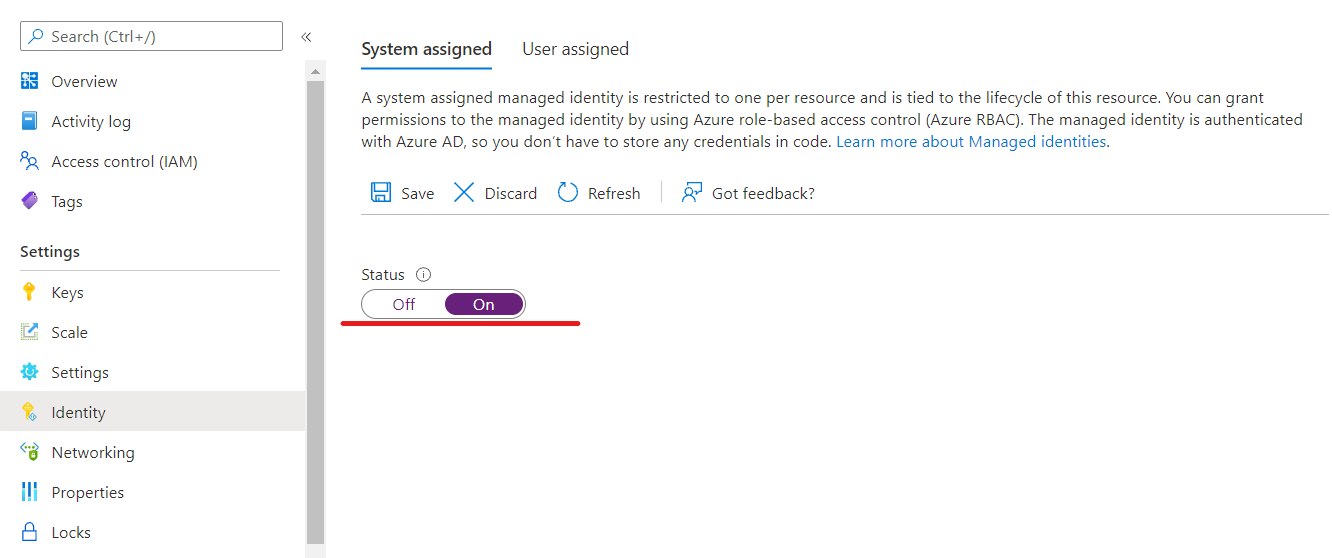
Udělení spravované identity Azure Event Hubs Data sender roli
Najděte prostředek služby Azure Event Hubs na webu Azure Portal. Roli můžete udělit na úrovni oboru názvů služby Event Hubs nebo na úrovni entity. Následující kroky zvolte úroveň oboru názvů.
Přejděte do řízení přístupu. Vyberte Přidat přiřazení role.
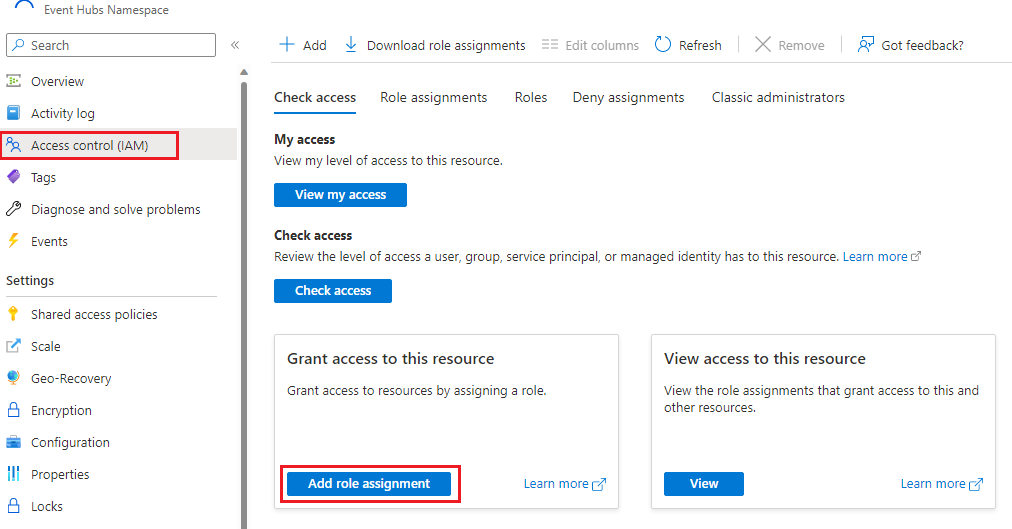
Na kartě Role vyberte roli Odesílatele dat služby Azure Event Hubs. Pak vyberte Další.
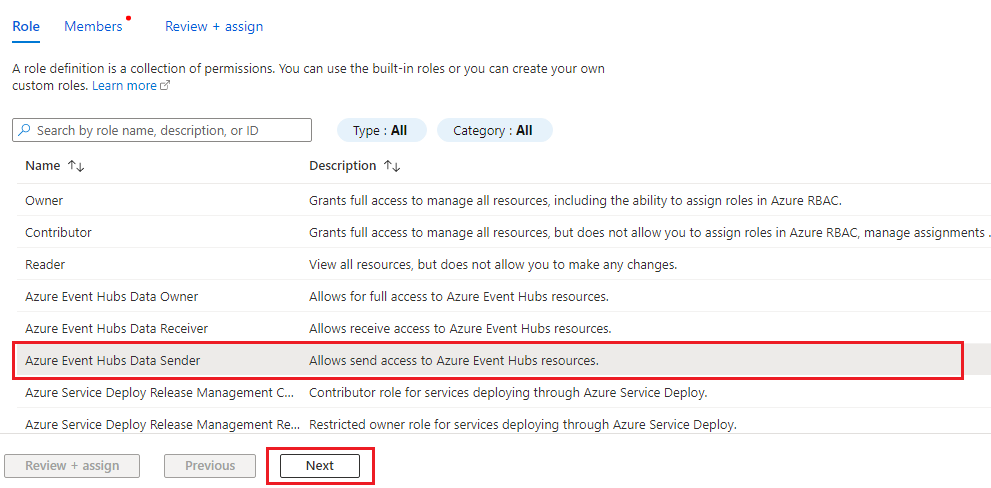
Na kartě Členové zvolte přiřazení přístupu ke spravované identitě. Vyberte členy a vyberte službu Web PubSub. Potom můžete zkontrolovat a přiřadit přiřazení role.
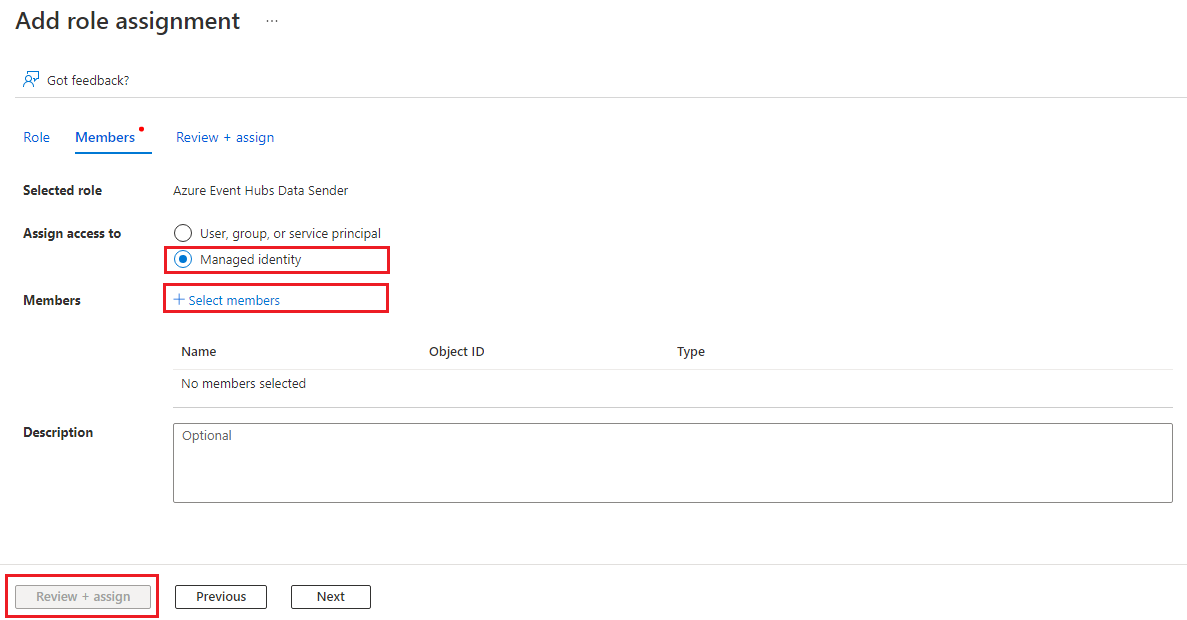
Přidání pravidla naslouchacího procesu událostí do nastavení služby
Najděte svou službu na webu Azure Portal. Přejděte na Nastavení. Potom vyberte Přidat a nakonfigurujte naslouchací proces událostí. Pro existující konfiguraci centra vyberte ... na pravé straně přejdete na stejnou stránku pro úpravy.
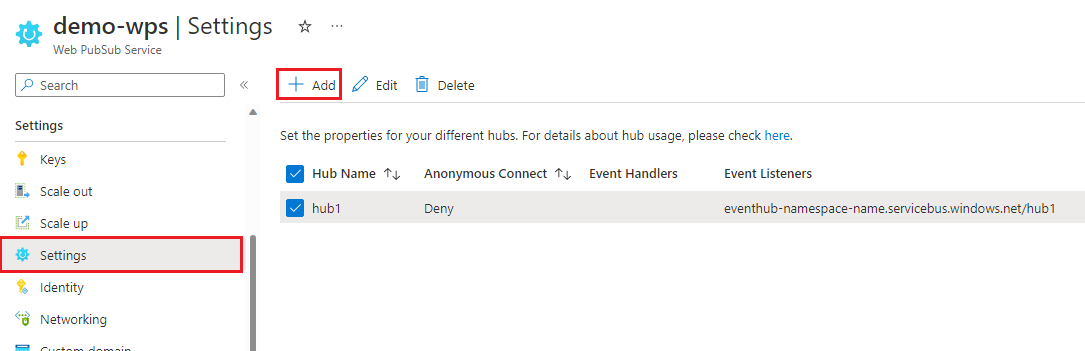
Na následující stránce pro úpravy byste museli nakonfigurovat název centra a vybrat Přidat , aby se přidal naslouchací proces událostí.
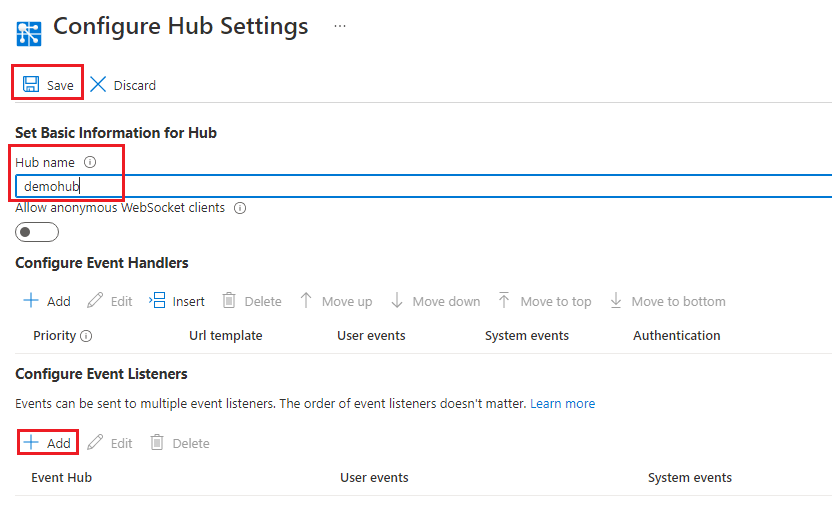
Na stránce Konfigurovat naslouchací proces událostí nejprve nakonfigurujte koncový bod centra událostí. Výběrem centra událostí z vašeho předplatného můžete vybrat nebo přímo zadat plně kvalifikovaný obor názvů a název centra událostí. Pak vyberte
userasystemudálosti, které chcete poslouchat. Nakonec vyberte Potvrdit , až se všechno dokončí.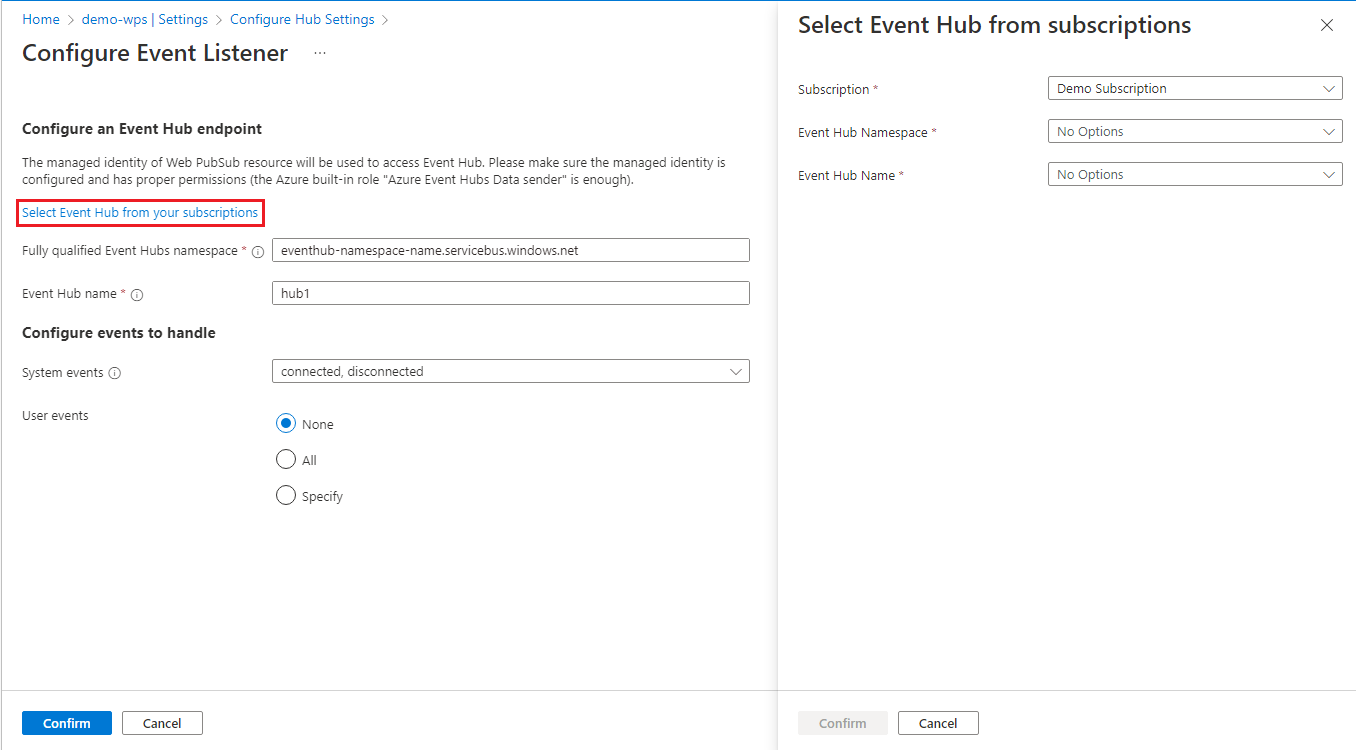
Otestování konfigurace pomocí živé ukázky
Otevřete tuto webovou aplikaci klienta služby Event Hubs pro příjemce a zadejte připojovací řetězec event Hubs pro připojení k centru událostí jako příjemce. Pokud místo instance centra událostí získáte připojovací řetězec služby Event Hubs z prostředku oboru názvů služby Event Hubs, musíte zadat název centra událostí. Tento klient příjemce centra událostí je připojen k režimu, který čte pouze nové události; události publikované dříve se zde nezobrazují. Režim připojení klienta příjemce můžete změnit tak, aby četl všechny dostupné události v produkčním prostředí.
Pomocí této webové aplikace WebSocket Client vygenerujte události klienta. Pokud jste nakonfigurovali odesílání událostí
connectedsystému do daného centra událostí, měli byste být schopni zobrazit vytištěnouconnectedudálost v klientovi příjemce služby Event Hubs po úspěšném připojení ke službě Web PubSub. Pomocí aplikace můžete také vygenerovat událost uživatele.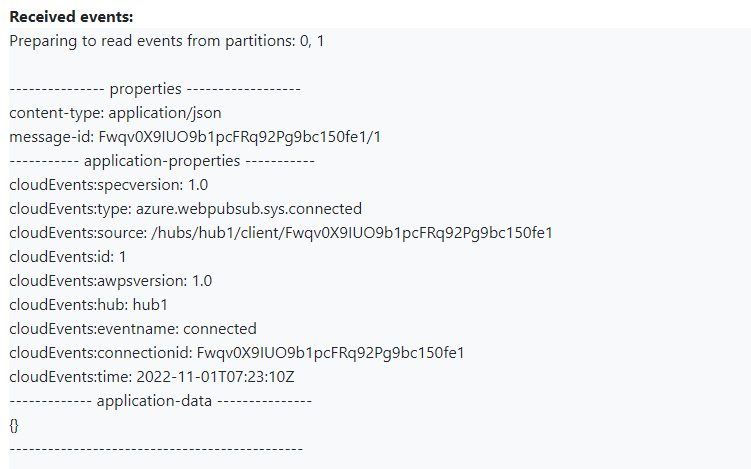
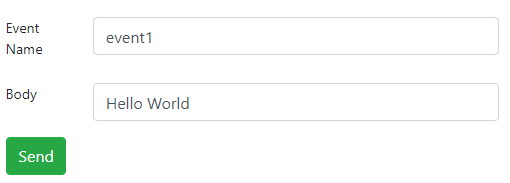
Další kroky
V tomto článku jste zjistili, jak naslouchací procesy událostí fungují a jak nakonfigurovat naslouchací proces událostí s koncovým bodem centra událostí. Informace o formátu dat odesílaných do služby Event Hubs najdete v následující specifikaci.